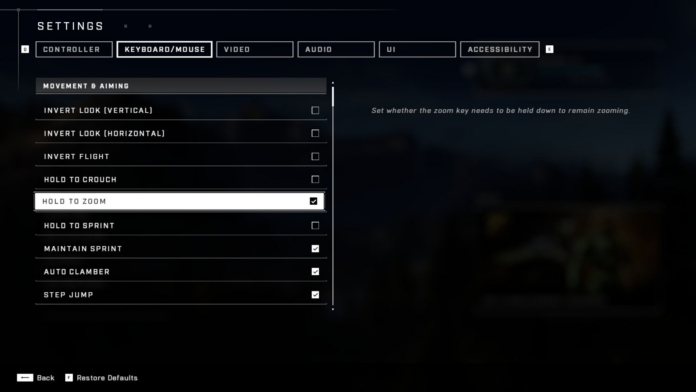De beste Halo Infinite-innstillingene kan gjøre en betydelig forskjell i kampene dine.
På PC kan optimalisering av innstillingene slik at de synkroniseres med bygget ditt legge til opptil 10 ekstra bilder per sekund eller mer, noe som bokstavelig talt er en livredder i enkelte situasjoner. Kontrollinnstillinger er litt mer følsomme og underlagt personlig smak, selv om vi har ett solid oppsett som fungerer bra i nesten alle situasjoner.
For å se dette innholdet må du aktivere målretting av informasjonskapsler. Administrer innstillinger for informasjonskapsler
Beste Halo Infinite-innstillinger for PC
Det er verdt å fikle med PC-innstillingene for å sikre at du får best mulig bildehastighet i Halo Infinite. Generelt er det bedre å ta et slag i grafikken og kjøre lavere innstillinger hvis det er nødvendig, slik at du kan forbedre ytelsen. Vi har hatt lykke til med dette oppsettet fra Redditer TheHybred, designet for gode bilder og bedre fps.
Optimaliserte maksimale innstillinger:
- Anti-aliasing: Høy 1080p, Lav 1440p, Lav 4k+
- Omgivende okklusjon: Høy
- Teksturkvalitet: Høyeste VRAM kan håndtere
- Geometri Kvalitet: Høy
- Refleksjoner: Ultra
- Dybdeskarphet: Subjektiv
- Skyggekvalitet: Høy
- Lyskvalitet: Lav
- Volumetrisk tåkekvalitet: Lav
- Skykvalitet: Lav
- Dynamisk vind: Subjektiv
- Effektkvalitet: Høy
- Dekalkvalitet: Høy
- Animasjonskvalitet: Auto
- Flokkingskvalitet: Subjektiv
- Skarping: 763p 80-100 %, 1080p 25-45 %, 1440p 20-30 %, 4k 10-20 %
Optimaliserte balanserte innstillinger:
- Omgivende okklusjon: Lav
- Refleksjoner: Høy
- Effektkvalitet: Middels
- Terrengkvalitet: Høy
Innstillinger for konkurranse/synlighet:
- Geomtry Kvalitet: Lav
- Volumetrisk tåke: Av
- Dynamisk vind: Av
- Grunndekkekvalitet: Lav
- Flokkingskvalitet: Av
- Alt annet: Lav eller den optimaliserte forhåndsinnstillingen
Spesielt skyggekvalitet har en dramatisk effekt. Noen brukere rapporterte at de reduserte skyggekvaliteten ga dem en boost på 10 fps. Hvordan det fungerer for deg vil sannsynligvis variere avhengig av oppsettet ditt, men det er et solid sted å starte.
Beste Halo Infinite-kontrollerinnstillinger
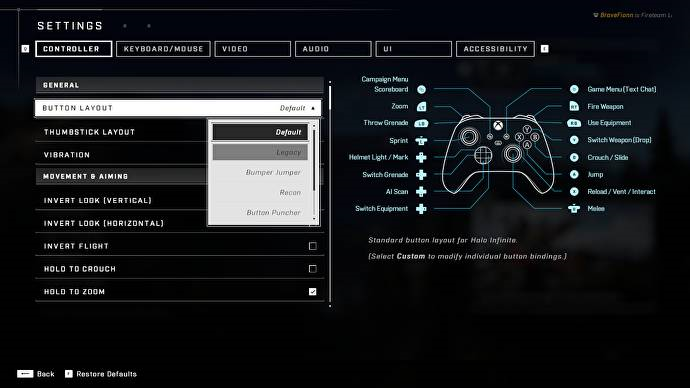
Enten du er på Xbox eller bruker en gamepad på PC, er kontrolleropplevelsen i Halo Infinite mye forskjellig fra mus- og tastaturoppsettet. 343 har mange innstillinger å velge mellom, men ikke mye forklaring på hva de faktisk gjør.
Utseendeakselerasjon og følsomhet er ganske enkle og påvirker hvor raskt du kan flytte visningen og hvor mye input som kreves for å endre visningen. Dødsoner er like, og et lavt tall for en dødsone betyr at det krever mindre innsats å endre den. For eksempel, hvis dødsonen er satt til 0 for Max Input Threshold, vil den minste bevegelsen av den tilsvarende kontrollspaken gi betydelige resultater.
Redditer COVID_PRAYER_WARRIORs innstillinger har fungert bra for oss så langt.
- Look Acceleration 5
- Utseendefølsomhet (horisontalt) 1.5
- Utseendefølsomhet (vertikalt) 3
- Senter dødsone (Flytt) 0
- Maks inngangsterskel (flytt) 0
- Aksial dødsone (flytt) 0
- Senter dødsone (se) 0
- Maks inngangsterskel (se) 0
- Aksial dødsone (se) 0
Utseendeakselerasjon og følsomhet er litt mer fleksible, så juster dem gjerne etter eget ønske.
Det er også verdt å sjekke ut de tilgjengelige forhåndsinnstillingene for knapper, spesielt hvis du er en langvarig Halo-spiller. Infinites standardverdier er litt forskjellige fra klassisk Halo. Bumper Jumper er også en god innstilling å eksperimentere med, siden den flytter hoppkommandoen til en av støtfangerne, sammen med mer naturlige innganger for granater og nærkampangrep.
Selvfølgelig vil disse Halo Infinite-innstillingene fungere like bra med hovedkampanjen når den lanseres. I mellomtiden, med Halos første sesongbegivenhet, Fracture: Tenrai, i gang, er det et godt tidspunkt å teste ut innstillingene selv og se om det hjelper noen. Hvis du fortsatt sliter med Halo, sjekk ut våre tips for nybegynnere for å få deg opp i fart.